Jak ve Wordu napravit chybu
Každý chybuje a každý má právo svou chybu napravit. Výjimkou není ani Microsoft Word 2003. V této kapitole si řekneme, jak vracet zpět své kroky při psaní dokumentu. Word pomáhá i při odhalování pravopisných chyb a také umí zobrazit znaky, které na klávesnici nenajdeme.
Kontrola pravopisu
Automatická kontrola pravopisu
Změna slova v celém dokumentu
Psaní neobvyklých znaků
Oprava nepovedeného příkazu ve Wordu
Ať uděláme ve Wordu cokoliv, vždycko to můžeme vzít zpět. Třeba smažeme omylem jiný řádek. Díky Wordu nemusíme smazaný řádek znovu napsat, ale vrátíme se jednoduše před chybný kror. V našem případu před smazání řádku:
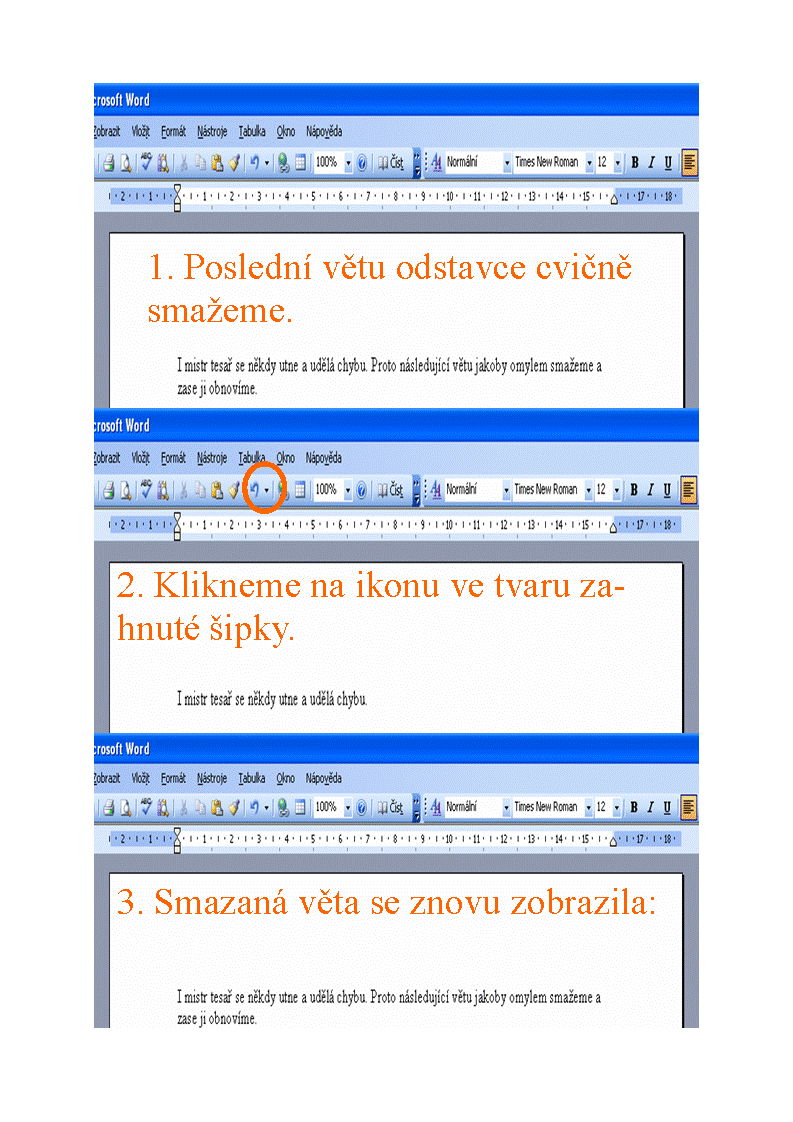
Word si pamatuje všechny kroky, které při práci na dokumentu uděláme. Proto se můžeme vracet zpět i o více než jeden krok.
Jako se můžeme posunout o krok vzad při své práci, tak se můžeme zase o tento krok posunout dopředu. Třeba chceme nakonec opravdu poslední větu v ukázce smazat. Díky Wordu se jednoduše vrátíme do druhého kroku předchozí ukázky:
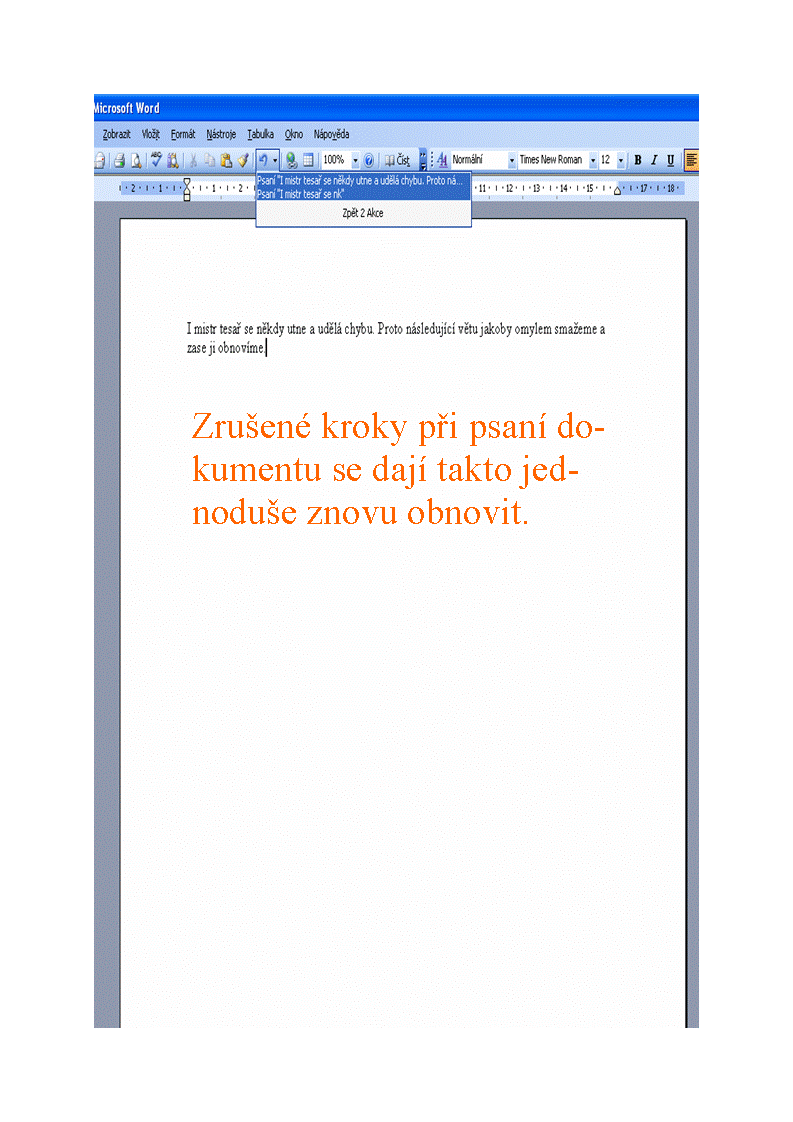
Nabídka odkazů věnujících se Wordu
Kontrola pravopisu ve Wordu
Word umí pravopis tak dobře, jak kvalitně se staráme o jeho databázi správných slov. Aby Word dobře kontroloval naše překlepy, museme se starat o rozšiřování slov, které ve své databázi nemá. Kontrolu pravopisu spustíme následujícím způsobem:
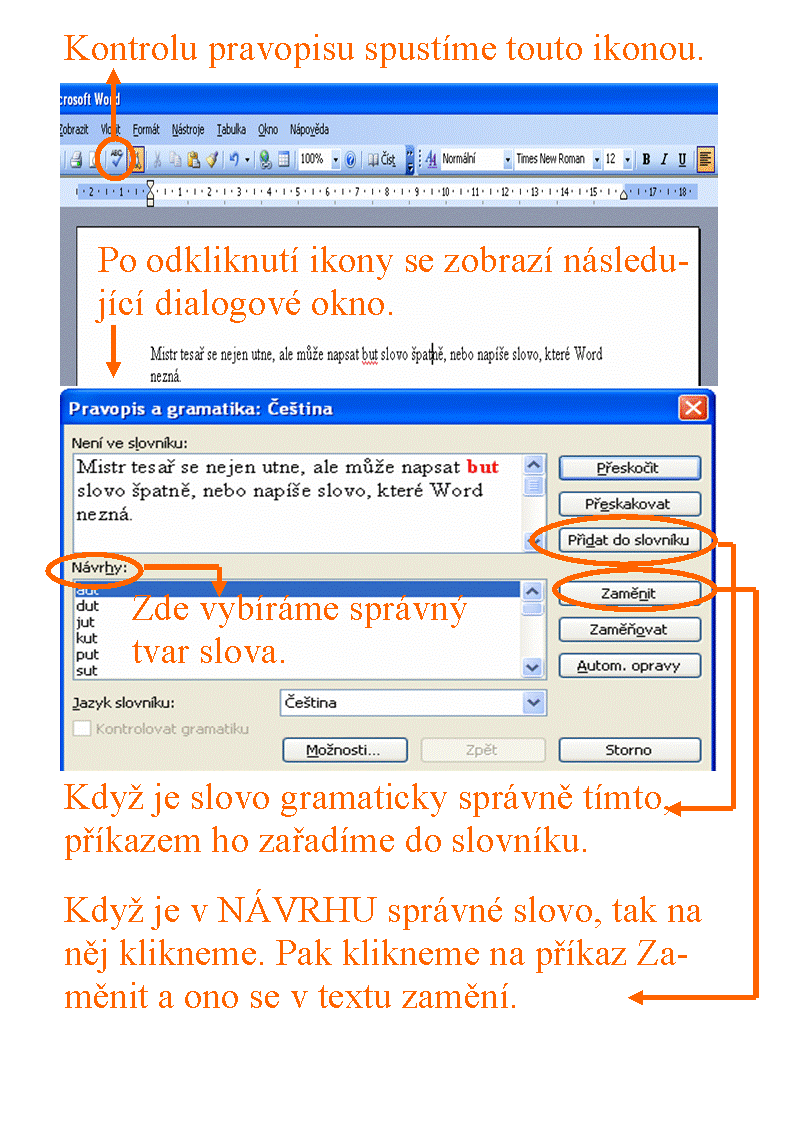
Příkaz ZAMĚNIT zamění jenom jedno aktuální slovo v textu. Může
se stát, že v delším textu máme stejnou chybu několikrát. Proto je
vhodnější použít příkaz ZAMĚŇOVAT. Díky příkazu ZAMĚŇOVAT se stejné
slovo opraví v celém napsaném textu, a tak nemusíme stejné slovo
několikrát zbytečně opravovat.
Při psaní textu může nastat situace, kdy záměrně používáme nespisovná
slova. Nespisovná slova se samozřejmě Word snaží opravit. Pokud
kontrolujeme dlouhý text, může nastat situace, kdy budeme stejné slovo
přeskakovat příkazem PŘESKOČIT několikrát. Této situaci jde předejít
použitím příkazu PŘESKAKOVAT. Jakmile u nějakého podtrženého slova
použijeme příkaz PŘESKAKOVAT, tak v následujícím textu už toto slovo
Word nebude nabízet k opravě.
Nabídka odkazů věnujících se Wordu
Automatická kontrola pravopisu
Pravopis můžeme kontrolovat už v průběhu psaní textu. Word zkontroluje každé slovo, které dopíšeme. Slovo, které nemá Word v databázi, poznáme podle toho, že ho červěně vlnkovitě podtrhne. Takto označené slovo můžeme podle potřeby zpracovat:
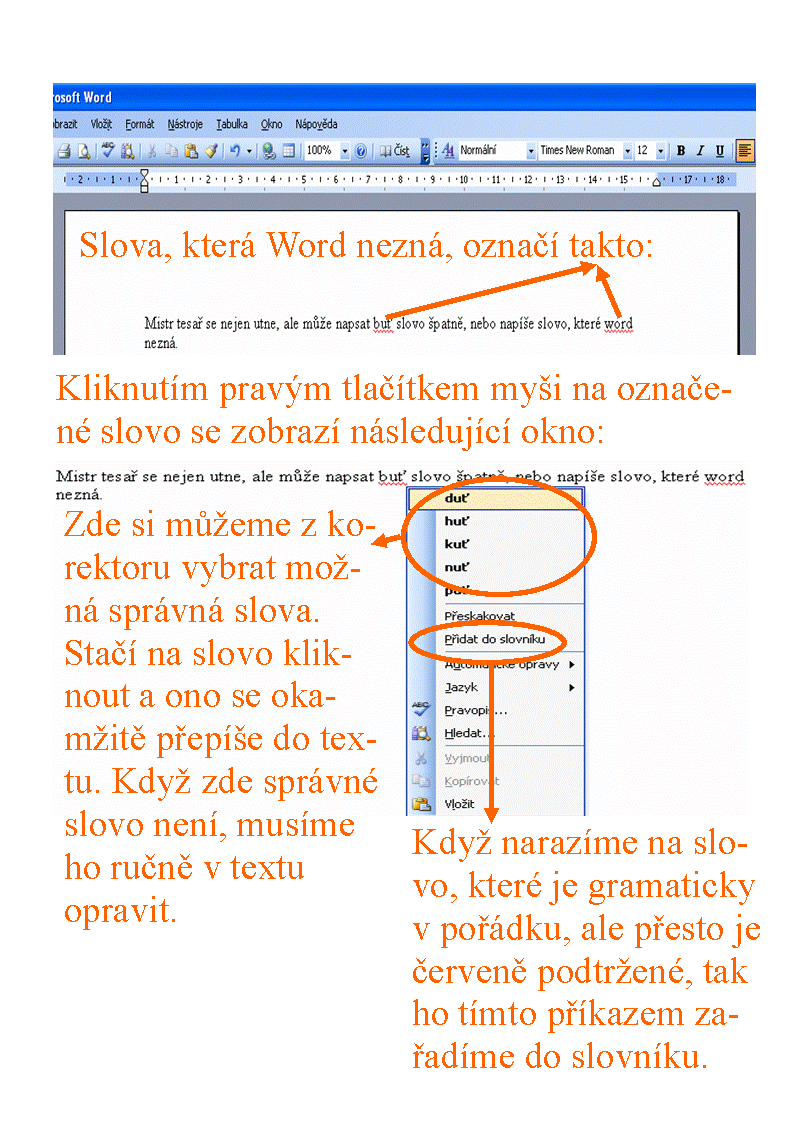
Automatická kontrola pravopisu musí být samozřejmě spuštěna, aby fungovala. Spuštění automatické kontroly provedeme následujícím způsobem:
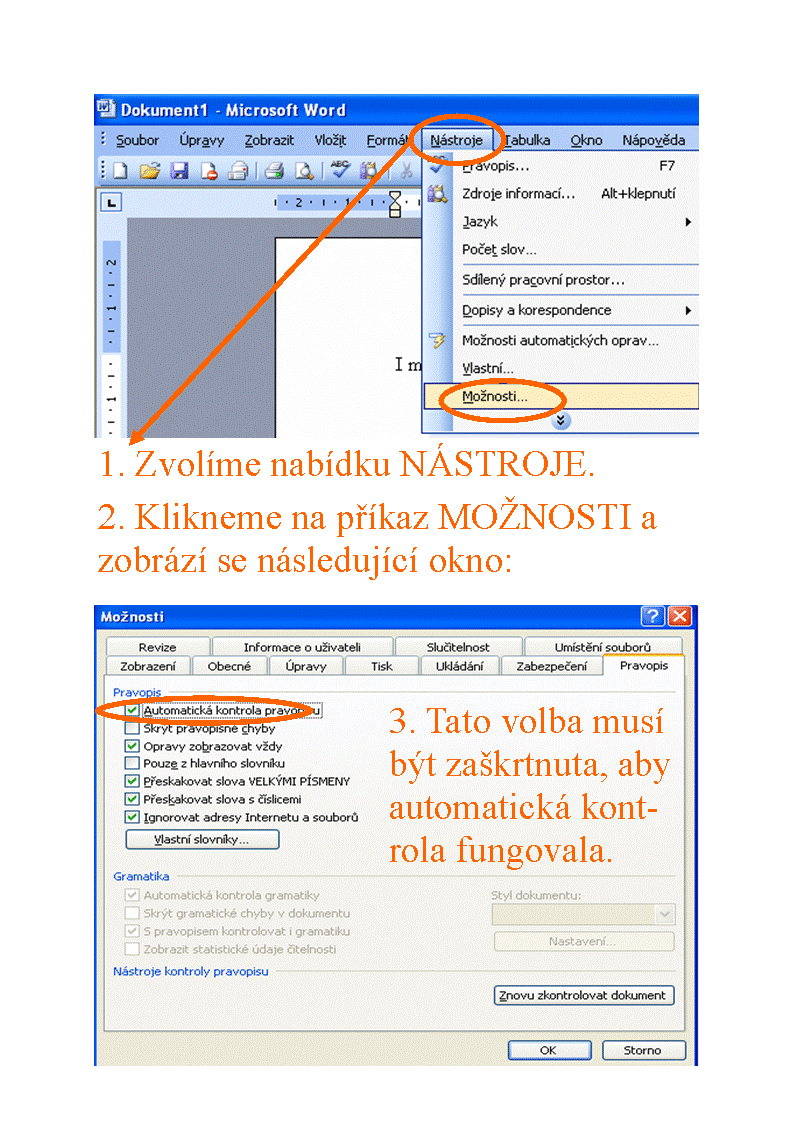
Nabídka odkazů věnujících se Wordu
Změna slova v celém dokumentu
Může se stát, že v textu používáme jedno slovo hodně často. A toto časté slovo po napsání celého dokumentu chceme nahradit slovem jiným. Díky Wordu nemusíme pracně procházet celý dokument a slovo od slova přepisovat, ale slova můžeme jednoduše zaměňovat:
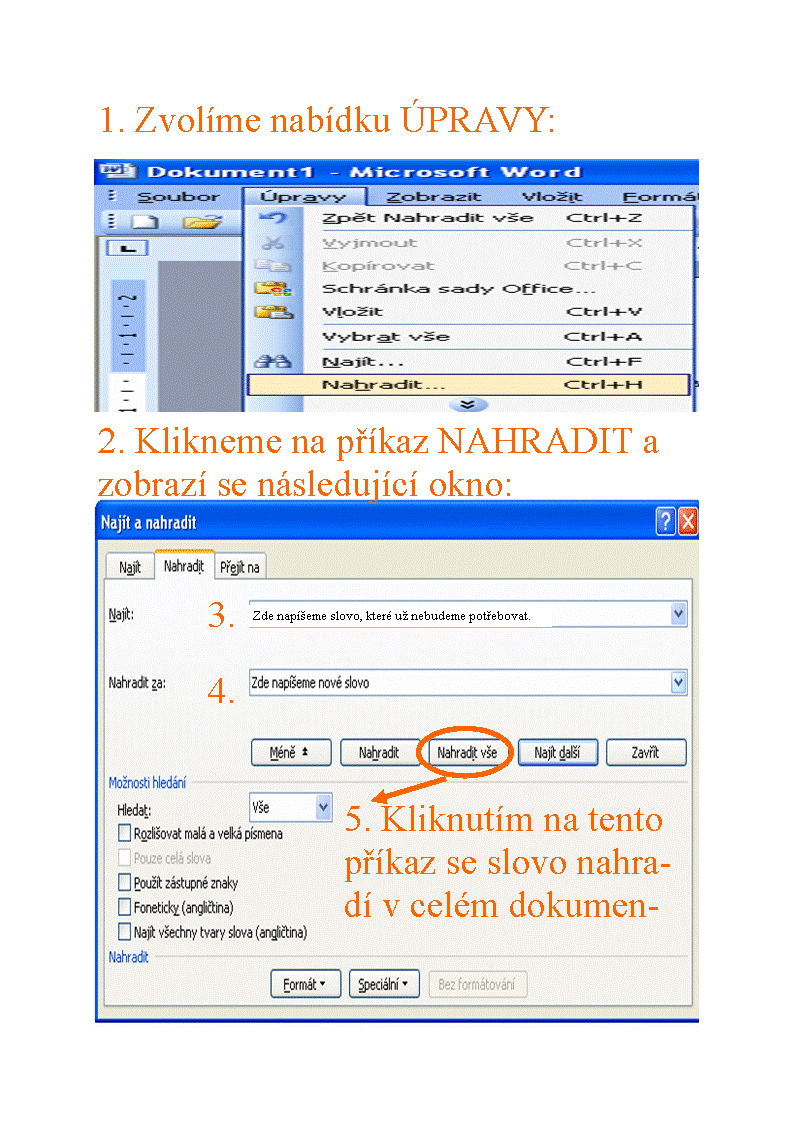
Nabídka odkazů věnujících se Wordu
Psaní neobvyklých znaků ve Wordu
Může se stát, že v textu používáme jedno slovo hodně často. A toto časté slovo po napsání celého dokumentu chceme nahradit slovem jiným. Díky Wordu nemusíme pracně procházet celý dokument a slovo od slova přepisovat, ale slova můžeme jednoduše zaměňovat:
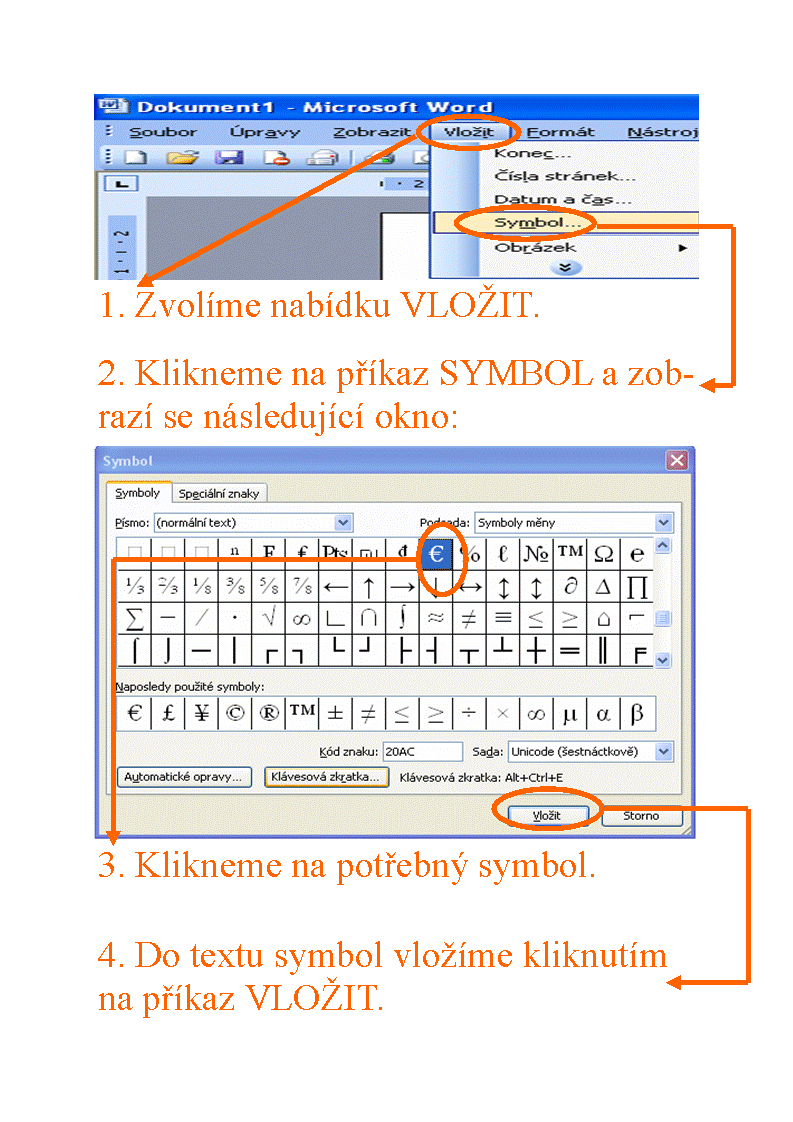
Nabídka odkazů věnujících se Wordu
© Fotis Fotopulos, 2009
Obrázky © Fotis Fotopulos, 2009
Všechna práva vyhrazena. Žádná část této publikace se nesmí
reprodukovat, ukládat do informačních systémů či rozšiřovat jakýmkoliv
způsobem, ať již polygraficky, fotografickou reprodukcí, elektronicky,
audio a video cestou, ani jinými prostředky bez písemného souhlasu
majitele práv.